ここでは、AVIをMP4に変換する方法とおすすめの動画変換ソフトをご紹介します。初心者も僅か3ステップの簡単な操作で、AVIをMP4動画に変換できます。
AVIの動画ファイルをiPad、iPhone、iPodなどに取り込んでいつでもどこでも見れるようにしたいことないでしょうか?
AVIはWindows標準の動画用ファイルフォーマットで、iPadなどでの再生に対応しないため、まずはAVIをMP4に変換する必要があります。
iSofter MP4 変換はあらゆる動画をMP4に変換できるMP4動画変換ソフトです。 独自のアルゴリズムを搭載し、高速高画質のMP4変換を実現しています。
iSofter MP4 変換を使えば、シンプルな操作でFLV MP4変換、WMV MP4変換、AVI MP4変換、MKV、MOV、3GP、VOB、MTSなどほぼすべてのの動画をMP4に変換できます。 4K動画変換とH.265エンコードにも対応します。
MP4形式の汎用性が高く、パソコンのほとんどの動画再生ソフトやiPad、iPhone、iPod、Androidスマホやタブレット、PSP、ウォークマンなど多くの携帯端末で再生できます。iSofter MP4 変換を使えば、iPadやiPhone、Androidスマホなどのデバイスに対応しない動画形式を再生できるMP4に変換することが可能です。
iSofter MP4 変換には動画カット、分割、結合、映像の回転/反転、字幕/テキスト/透かしの追加など多彩な編集機能も搭載され、MP4変換のほか、動画を自由自在に編集することも可能です。
iSofter MP4 変換はマルチCPUコア、マルチスレッディング処理、バッチ変換にも対応しているため、高速なMP4変換を実現しました。
MP4変換ソフト無料版ダウンロード:iSofter MP4 変換
iSofter MP4 変換使い方:動画をMP4に変換する方法
Step1:MP4変換ソフトをダウンロード
まずは、上記ダウンロードリンクより、「iSofter MP4 変換」をダウンロードしてセットアップします。
セットアップした後、デスクトップに生成されたアイコンをダブルクリックして起動させます。
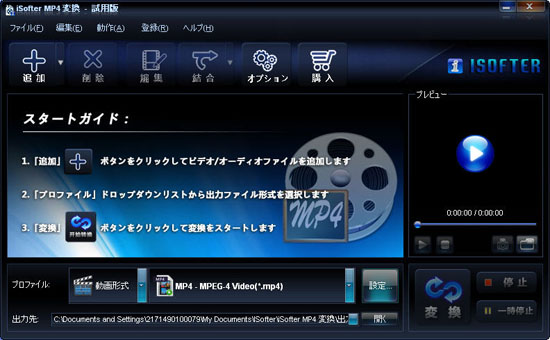
Step2:AVIファイルを追加する
「追加」→「ファイルの追加」を選択しMP4に変換したいAVIファイルを取り込みます。

Step3:出力形式をMP4に指定
「プロファイル」ドロップダウンリストから「動画形式」のMP4フォーマットを選択して出力形式に指定します。
一般のMP4形式のほか、iPad、iPhone、iPod、PSPなどモバイルデバイス用MP4プロファイルも用意されています。
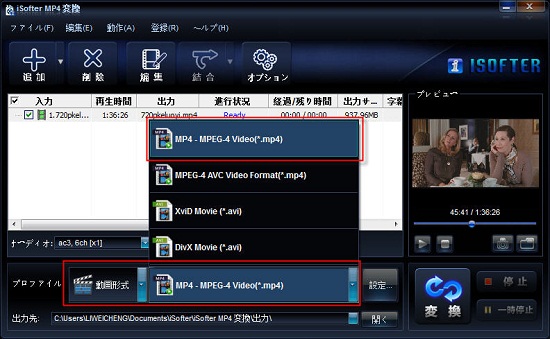
Step4:AVIをMP4に変換開始
以上変換の準備が整えましたら、「変換」ボタンをクリックしてAVIをMP4に変換開始します。
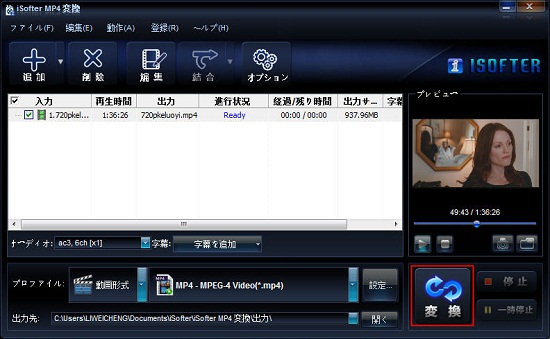
以上のシンプルな操作でAVIファイルをMP4に変換することができます。AVIをMP4に変換終了した後、先はど指定していた保存先フォルダが自動的に開きます。変換できたMP4動画をiTunes経由でiPad、iPhone、iPodに取り込むことができます。
AVI(Audio Video Interleave)ファイルとは、Microsoft社が開発した動画ファイルのフォーマットの1つです。 AVIファイルを再生するためのプレーヤーは、多くの場合、Windows OSに含まれています。多くの環境に対応している汎用性や圧縮率の高さなどは、現在でも大きな魅力といえます。ただしAVI形式の動画は、基本的にはパソコンや家庭用ドライブなどの比較的大きな機器でなければ再生できません。スマートフォンやPSP、3DSなどでは利用できないのが難点です。
MP4とはApple社QuickTimeのファイル形式が元になっており、AVIの後発なだけに、その性能はAVIよりも上です。この形式であれば、最新の機器ならほとんどの場合再生できるでしょう。拡張子は「.mp4」あるいは「.mv4」です。
AVIとMP4はどちらも動画形式の一種ですが、両者には大きな違いがあります。それは「画質」と「データの重さ」の2つです。画質はAVIよりもMP4の方がよく、高画質のデータを保存することができます。またMP4の方が小さいサイズで済むことから、総じてAVIよりもMP4の方が使い勝手がよくユーザーの満足度も高いと言えるでしょう。
AVIは、デジタルビデオ時代において非常にポピュラーなフォーマットでしたが、現在ではMP4やMKVなどのフォーマットに置き換わる傾向にあります。
最終更新日:2024年10月13日